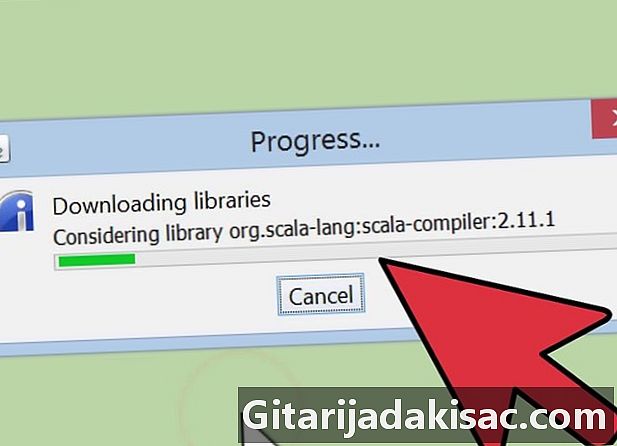
Tartalom
- szakaszában
- 1. rész Töltse le a Minecraft Forge szoftvert
- 2. rész Telepítse a Minecraft Forge szoftvert
- Telepítse az ügyfelet
- Telepítse a szervert
A Minecraft Forge egy olyan eszköz, amely lehetővé teszi, hogy gyorsan hozzon létre új és gyönyörű modokat a Minecraft számára. A Forge-modok Minecraft-ba történő telepítéséhez telepítenie kell a Forge alkalmazásprogramozási felületet (API). Ez megjeleníti a Forge profilt a Minecraft-ban, amelyet felhasználhat más modok létrehozásához vagy telepítéséhez. A Forge és a hozzá kapcsolódó modok teljesen ingyenesek.
szakaszában
1. rész Töltse le a Minecraft Forge szoftvert
-
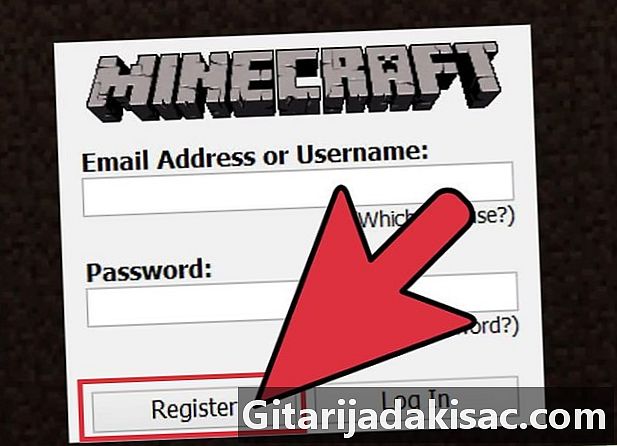
Telepítse a Minecraft alkalmazást. A Forge telepítéséhez már rendelkeznie kell Minecraft-tal, és legalább egyszer el kell indítania, hogy az összes fájl már a helyén legyen.- A cikk írásakor a Forge nem érhető el a Minecraft 1.7.5 verziójára. Szüksége van az 1.7.2 verzióra, amelyet először elindít. Lépjen a "Profilok" elemre, és válassza a "Verzió" menü "1.7.2" pontját. Ez biztosan megváltozik, amikor a Forge 1.7.5 megjelenik.
- A Forge-kiszolgáló létrehozásakor nincs szükséged a Minecraft-kiszolgálóra vagy más kiszolgálóra, mivel a Forge telepítő telepíti a szükséges kiszolgálófájlokat.
-
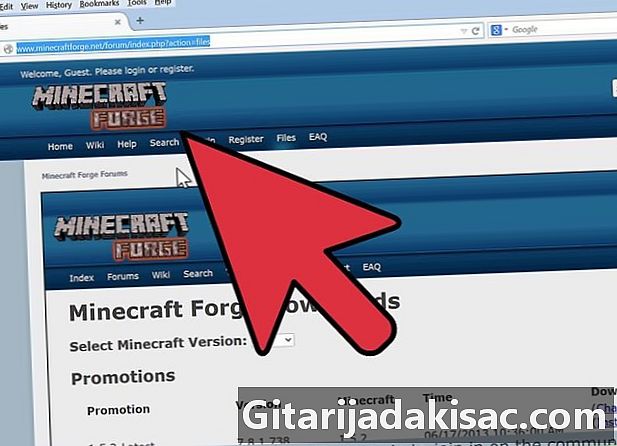
Lépjen a fájlok forge webhelyére. Ezek szabadon hozzáférhetők a fejlesztőktől, és csak hivatalos webhelyükre kell feltölteni. Ez biztosítja, hogy a fájlok ne legyenek megfertőzve. A Forge letöltési oldala: http://files.minecraftforge.net/ -
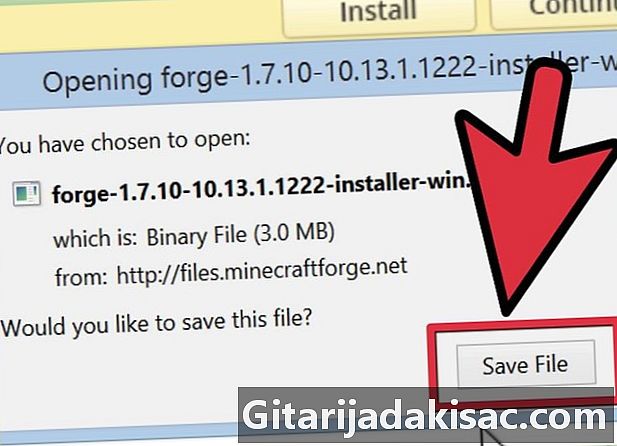
Töltse le a megfelelő Forge fájlokat. Ha a Minecraft klasszikus verzióját használja, töltse le az "Ajánlott" fájlt. Ha a Minecraft adott verzióját használja, töltse le az „Ajánlott” nevű fájlt ebből a verzióból.- A Minecraft korábbi verziójain kattintson a "régi építkezés" linkre.
- Töltse le az "Installer" fájlt bármely operációs rendszerhez, vagy az "Installer - Win" fájlt, ha Windows rendszeren van. Ez a legkönnyebben telepíthető fájl.
- A telepítő kliens és kiszolgáló programokra egyaránt működik.
2. rész Telepítse a Minecraft Forge szoftvert
Telepítse az ügyfelet
-
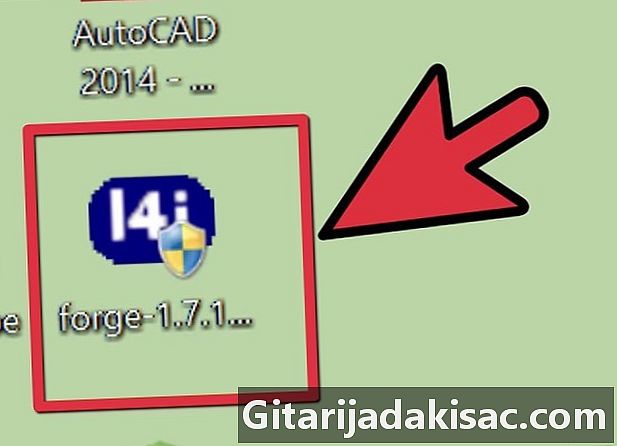
Kattintson duplán az "Installer" -re. Ez vagy en.jar vagy en.exe fájl. Kattintson duplán rá, hogy elindítsa. Ha ez nem működik jól, kattintson a jobb gombbal a fájlra, és a tekercs menüben válassza az „Open with ...” lehetőséget, majd válassza a „Java Platform SE bináris” menüpontot. -
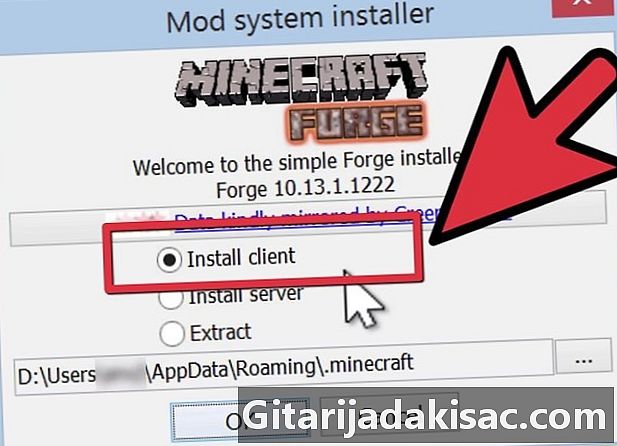
Válassza az "Ügyfél telepítése" lehetőséget. A hamis modok betöltéséhez szükséges összes fájlt ("egyjátékos" fájlban) telepíteni fogják. Kattintson az "Ok" gombra. -
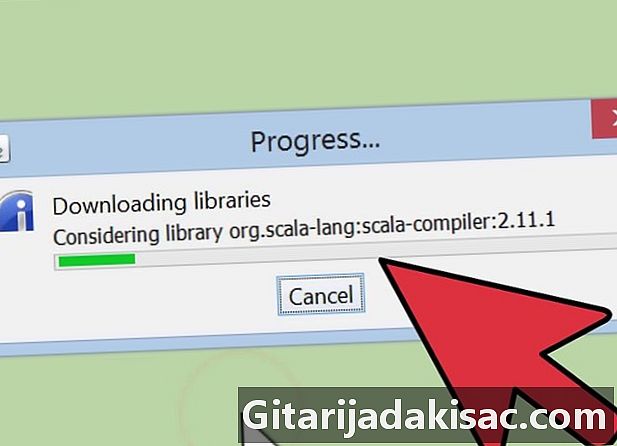
Várja meg, amíg a Forge telepítésre kerül. A Forge ezután támogatja a telepítést. Attól függően, hogy mi már telepítve van a számítógépére, vagy sem, a Forge tiszta telepítés céljából behozza a hiányzó fájlokat. Az egyik megmutatja, mikor vége. -

Indítsa el a Minecraft alkalmazást. Amikor megnyílik a Minecraft indítóablak, kattintson a "Profilok" elemre, és válassza a "Forge" lehetőséget. Ez utóbbi jött létre a telepítés során. -

Kattintson a "Play" gombra. Az Minecraft elindul. A "Mods" menüben kiválaszthatja a kívánt Forge mod modult. A Forge nem fog működni, ha más mod rakodókat telepítenek.
Telepítse a szervert
-

Kattintson duplán a Telepítőre. Ez vagy en.jar vagy en.exe fájl. Kattintson duplán rá, hogy elindítsa. Ha ez nem működik jól, kattintson a jobb gombbal a fájlra, és a tekercs menüben válassza az „Open with ...” lehetőséget, majd válassza a „Java Platform SE bináris” menüpontot. -
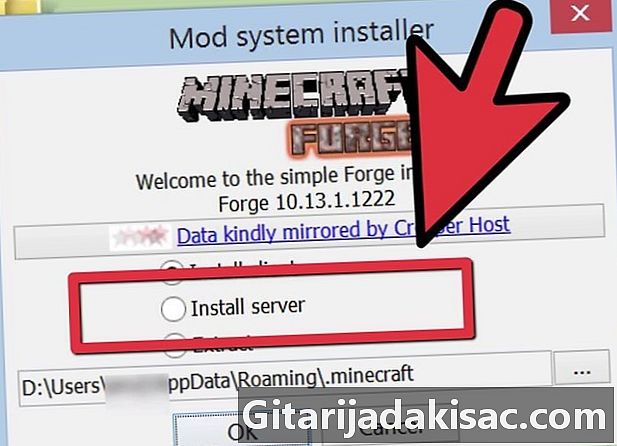
Válassza az "Szerver telepítése" lehetőséget. A Forge modok betöltéséhez szükséges összes fájl (ezúttal hálózatba kapcsolt) telepítésre kerül. -

Helyezze a telepítőt egy üres mappába. Kattintson a "..." gombra, és hozzon létre egy új üres mappát, ahol a kiszolgáló található. A fájlnak kötelezőnek kell lennie vákuum ha azt akarja, hogy a szerver működjön. -

Futtassa a szervert. A Forge szerver telepítése után futtassa pontosan ugyanúgy, mint egy szokásos Minecraft szervert. A modokat az "egyjátékos" -hoz hasonlóan adhat hozzá. -

Add modok. A kiszolgáló telepítése után modokat adhat hozzá. A telepítés módozata modultól függően változik, de általában a fájlokat egy "mod" vagy "coremods" nevű fájlba helyezik.- Mindenekelőtt győződjön meg arról, hogy az Ön által megadott modok jól megtervezték a Forge-t és kompatibilisek-e a Minecraft szerverével.